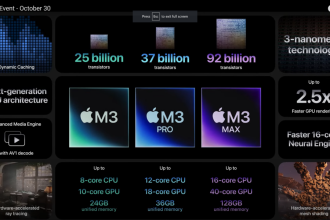Les modèles MacBook Pro 14 pouces et 16 pouces d’Apple sont équipés d’un écran Liquid Retina XDR capable de produire du contenu HDR en pleine luminosité, et grâce à un utilitaire tiers, il est possible de l’activer à l’échelle du système lors de l’affichage. uniquement du contenu SDR. Continuez à lire pour savoir comment cela fonctionne.
Les MacBook Pro 14 pouces et 16 pouces utilisent la technologie d’affichage mini-LED, qui permet au contenu HDR de prendre vie avec plus de détails dans les ombres, des reflets brillants, des noirs plus profonds et des couleurs plus vives qu’auparavant. Ceci est rendu possible grâce aux 10 000 mini-LED qui sont regroupées en zones de gradation locales contrôlées individuellement.
Comme le Pro Display XDR, les écrans du MacBook Pro ont une luminosité maximale de 500 nits pour le contenu SDR standard, tandis que les 1 600 nits annoncés par le MacBook Pro pour la luminosité maximale en plein écran concernent uniquement le contenu HDR.
Cependant, grâce à un utilitaire tiers appelé Vifil est possible de déverrouiller la luminosité maximale de ces écrans MacBook Pro pour une utilisation à l’échelle du système, quelle que soit la qualité du contenu que vous visualisez.
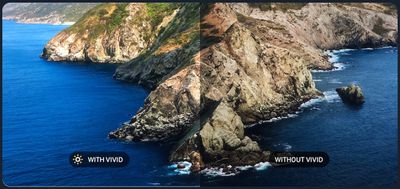
La chose intéressante à propos de Vivid est que techniquement, votre écran ne fait rien de ce qu’il n’est pas censé faire. Il active simplement la plage de luminosité supplémentaire généralement réservée au contenu HDR exactement de la même manière que si vous éditiez une vidéo HDR, ce qui en fait une excellente solution si vous avez tendance à utiliser votre MacBook Pro à l’extérieur en plein jour, sans ajouter de surcharge CPU notable à votre système.
Vivid coûte 20 € (21,82 $) et, une fois installé, ajoute une simple bascule à la barre de menus de votre Mac vous permettant d’activer et de désactiver rapidement Vivid. Notez que Vivid est conçu pour les MacBook Pro avec les puces M1/M2 Pro et M1/M2 Max, ainsi que l’écran Pro Display XDR.
Les développeurs fournissent également un essai gratuit qui vous permet de tester Vivid en « mode écran partagé » sur votre machine pour voir si cela fonctionne pour votre flux de travail.
Vivid est disponible à l’achat sur le site web des développeurs ainsi que sur le Mac App Storeoù il est légèrement plus cher en raison des frais d’Apple.
Remarque : Aucune compensation n’a été reçue de Vivid pour cet article.